Win10左下角搜索框怎么关闭和打开?Win10左下角搜索框显示与隐藏教程
发布时间:2022-04-18 12:30:24 作者:佚名  我要评论
我要评论
这篇文章主要介绍了Win10左下角搜索框怎么关闭和打开?Win10左下角搜索框显示与隐藏教程的相关资料,需要的朋友可以参考下本文详细内容介绍。
(福利推荐:你还在原价购买阿里云服务器?现在阿里云0.8折限时抢购活动来啦!4核8G企业云服务器仅2998元/3年,立即抢购>>>:9i0i.cn/aliyun)
很多朋友看教程都说Win10开始菜单旁边有搜索框,但是自己却找不到,这是为什么呢?有些人想要打开搜索框,但是有些人不想要搜索框,下面小编来给朋友们讲讲究竟要怎么打开左下角的搜索框,或者是只显示一个图标。
Win10左下角搜索框显示与隐藏教程
Win10左下角搜索框怎么打开
方法十分简单,鼠标右键点击任务栏空白处,移到“搜索”,点击“显示搜索框”,这样左下角就会显示搜索框,想找什么东西都可以在这搜索。搜索框可以直接输入中文打开注册表、设备管理器之类的窗口。
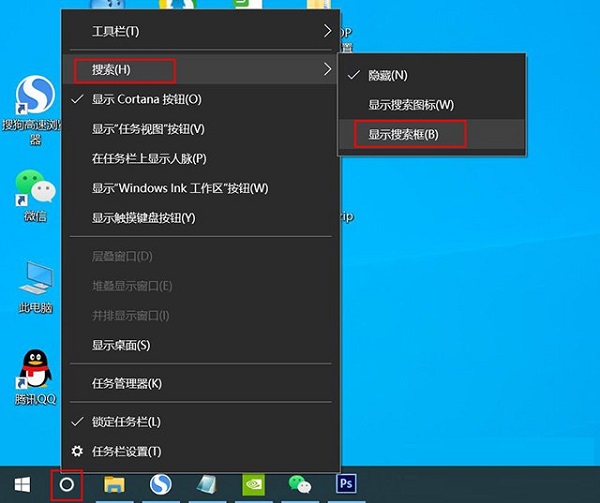
也可以点击“显示搜索图标”,这样左下角就只显示一个圆圈,点击后才会出现搜索框。
Win10左下角搜索框怎么关闭?
想要将Win10搜索框去掉的话,鼠标右键点击任务栏,移至“搜索”,再选择“隐藏”,那么Win10左下角的搜索框就去掉了。
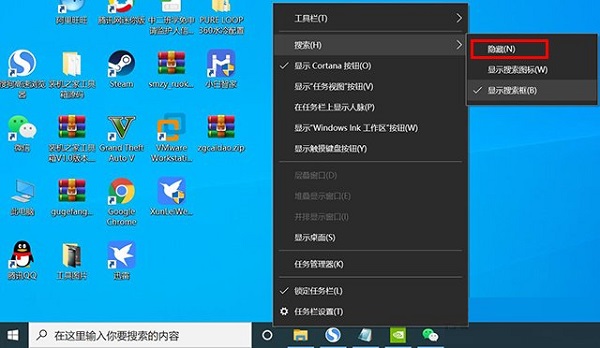
以上就是Win10左下角搜索框怎么关闭和打开?Win10左下角搜索框显示与隐藏教程的详细内容,更多关于Win10左下角搜索框显示与隐藏教程的资料请关注程序员之家其它相关文章!
相关文章
 微软终于推出了一个新的服务器端更新,以启用对 Windows 搜索的暗模式支持。下文为大家带来了详细介绍,感兴趣的朋友一起看看吧2021-11-08
微软终于推出了一个新的服务器端更新,以启用对 Windows 搜索的暗模式支持。下文为大家带来了详细介绍,感兴趣的朋友一起看看吧2021-11-08
Win10搜索框不能输入怎么办 Win10搜索框输入不了的解决方法
最近有用户发现搜索框不能输入了,这是怎么回事?应该是注册表出现问题导致的,一起来了解一下吧2021-08-16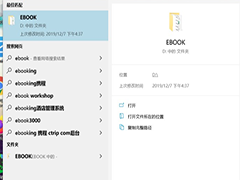 使用win10搜索框发生全黑的情况,没有显示任何文件,搜索之后也不显示结果,win10系统搜索框全黑怎么解决,赶紧看看吧2020-09-24
使用win10搜索框发生全黑的情况,没有显示任何文件,搜索之后也不显示结果,win10系统搜索框全黑怎么解决,赶紧看看吧2020-09-24 win10资源管理器搜索框没反应怎么解决?一般出现资源管理器搜索框功能出现不正常情况多是由于系统服务中的功能被禁用导致的,一起来了解一下吧2020-09-21
win10资源管理器搜索框没反应怎么解决?一般出现资源管理器搜索框功能出现不正常情况多是由于系统服务中的功能被禁用导致的,一起来了解一下吧2020-09-21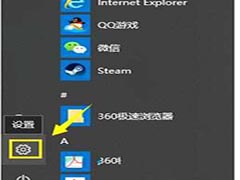 相信许多用户已经在使用win10系统了,在使用过程中难免会遇到一些问题。有的用户可能就会遇到搜索框不能用输入法的情况,这样我们就无法在里面输入中文,可能会影响我们搜2020-07-28
相信许多用户已经在使用win10系统了,在使用过程中难免会遇到一些问题。有的用户可能就会遇到搜索框不能用输入法的情况,这样我们就无法在里面输入中文,可能会影响我们搜2020-07-28 在win10系统的任务栏中,会显示一个搜索框,默认文字是显示搜索Web和Windows,但是一些追求个性化的用户就想要对搜索框的提示文字进行更改,要如何操作呢,赶紧看看吧2020-07-27
在win10系统的任务栏中,会显示一个搜索框,默认文字是显示搜索Web和Windows,但是一些追求个性化的用户就想要对搜索框的提示文字进行更改,要如何操作呢,赶紧看看吧2020-07-27 近期,一位小伙伴反馈说win10搜索框和菜单edge都打不开了,影响正常使用,有什么办法解决,赶紧看看吧2020-07-11
近期,一位小伙伴反馈说win10搜索框和菜单edge都打不开了,影响正常使用,有什么办法解决,赶紧看看吧2020-07-11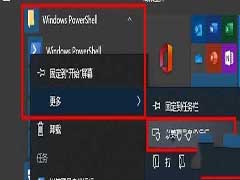 有时候使用win10搜索框却出现了一直在加载,显示不出东西的情况。遇到此故障问题,一般打开Windows PowerShell(管理员)输入指令即可解决,一起看看吧2020-06-30
有时候使用win10搜索框却出现了一直在加载,显示不出东西的情况。遇到此故障问题,一般打开Windows PowerShell(管理员)输入指令即可解决,一起看看吧2020-06-30 Win10 RS4 17040预览版怎么开启悬浮搜索框?Win10 RS4 17040中新增了悬浮搜索框功能,该怎么使用这个功能呢?下面我们就来看看详细的教程,需要的朋友可以参考下2017-12-06
Win10 RS4 17040预览版怎么开启悬浮搜索框?Win10 RS4 17040中新增了悬浮搜索框功能,该怎么使用这个功能呢?下面我们就来看看详细的教程,需要的朋友可以参考下2017-12-06
Win10怎么关闭小娜搜索框?关闭Win10小娜搜索框的方法
Win10系统的界面是全新模式,在界面左下角有个小娜搜索框平时用着挺方便的,不过有些用户并不喜欢这个功能,那么Win10怎么关闭小娜搜索框?下面小编就给大家带来关闭Win102017-04-18







最新评论